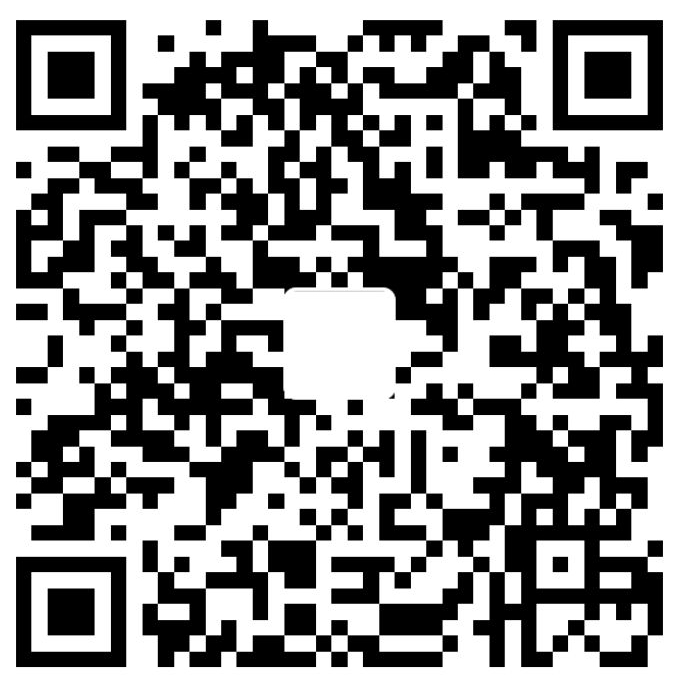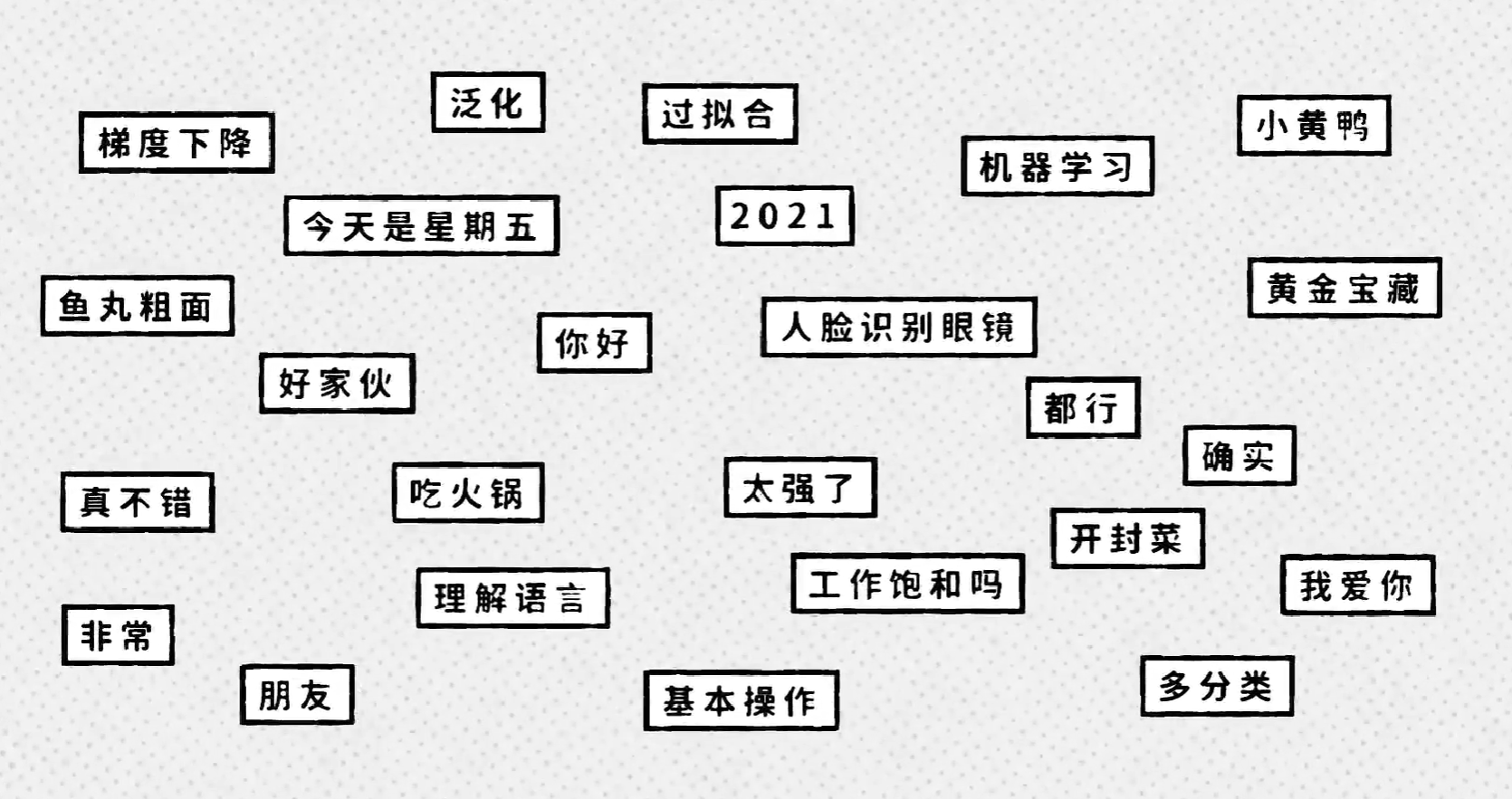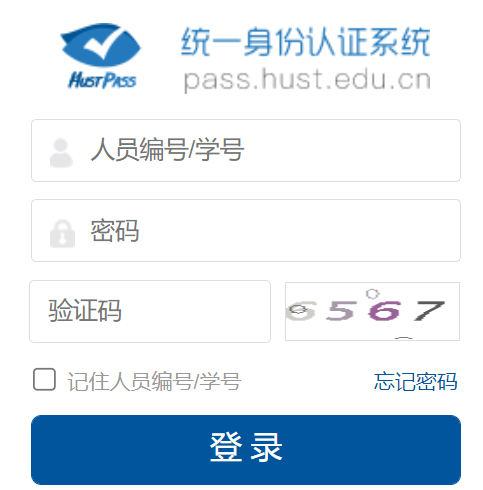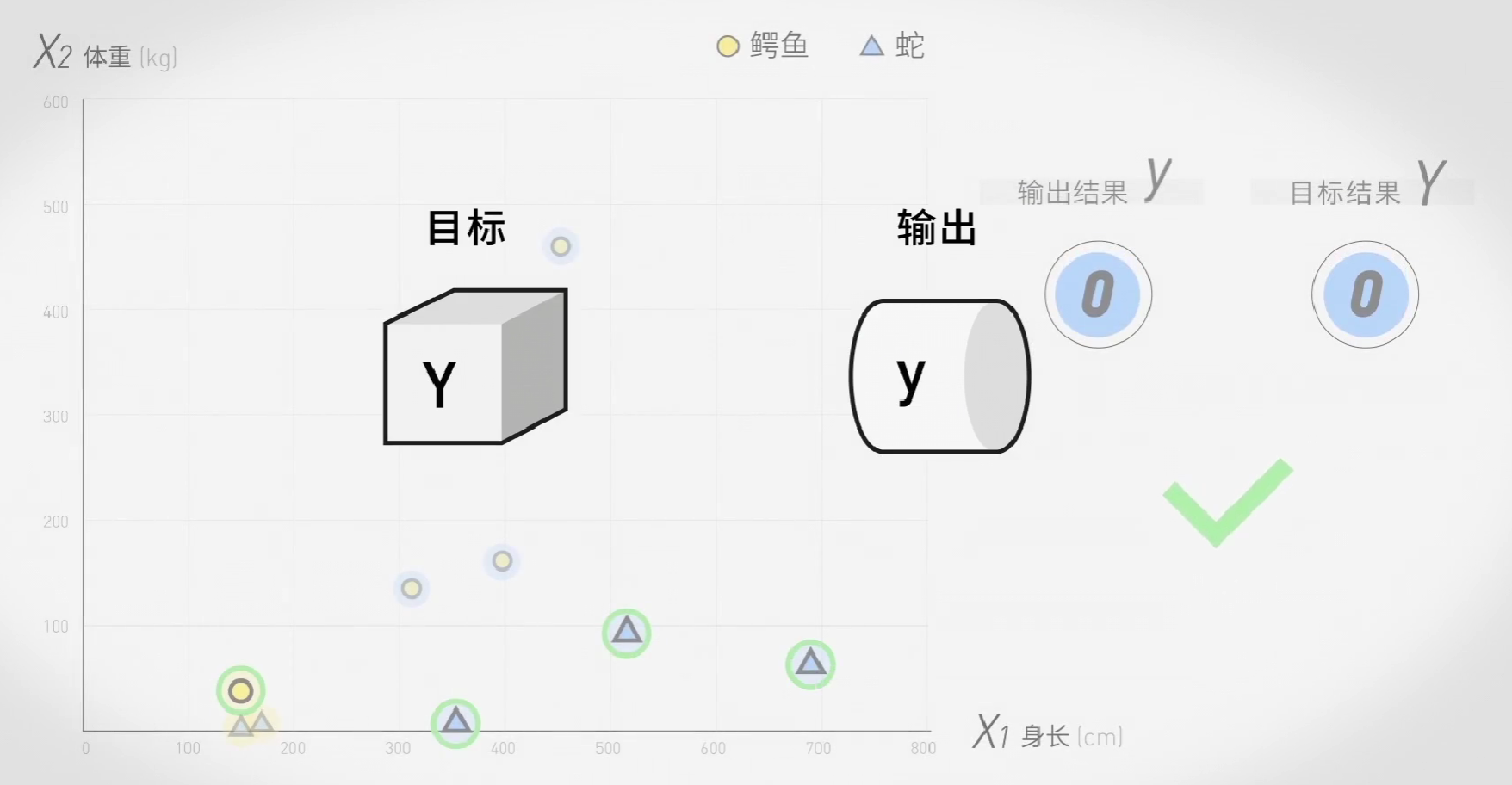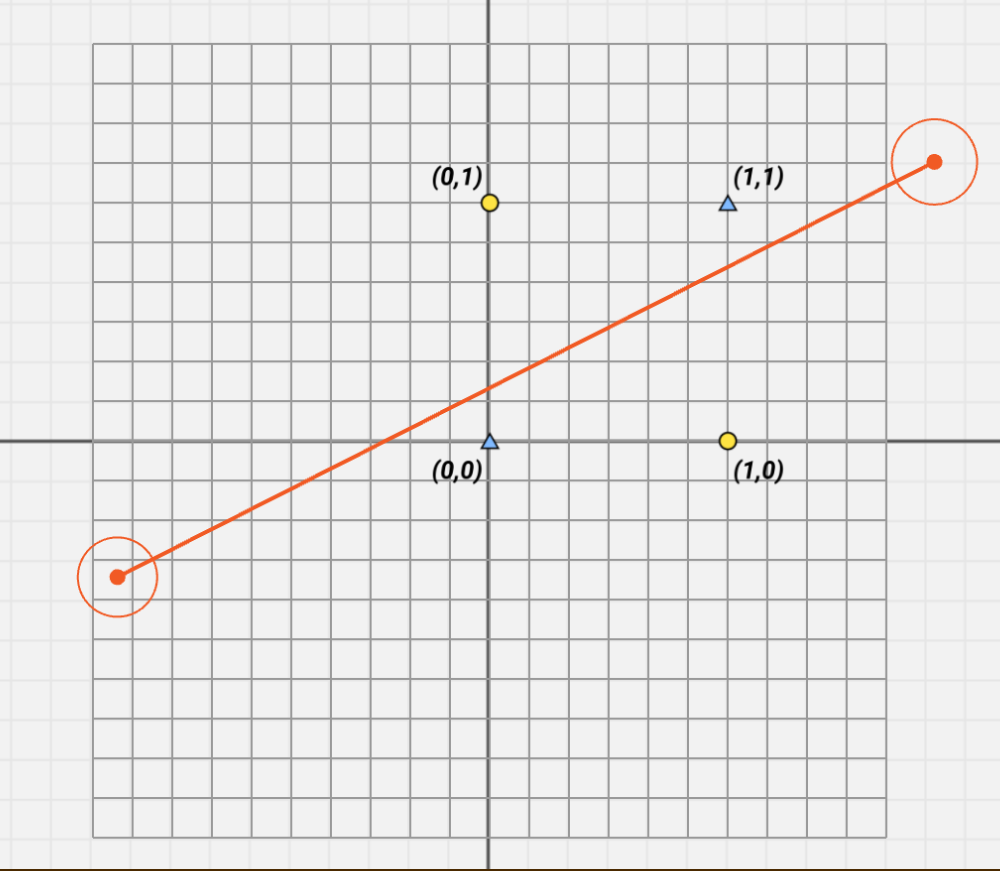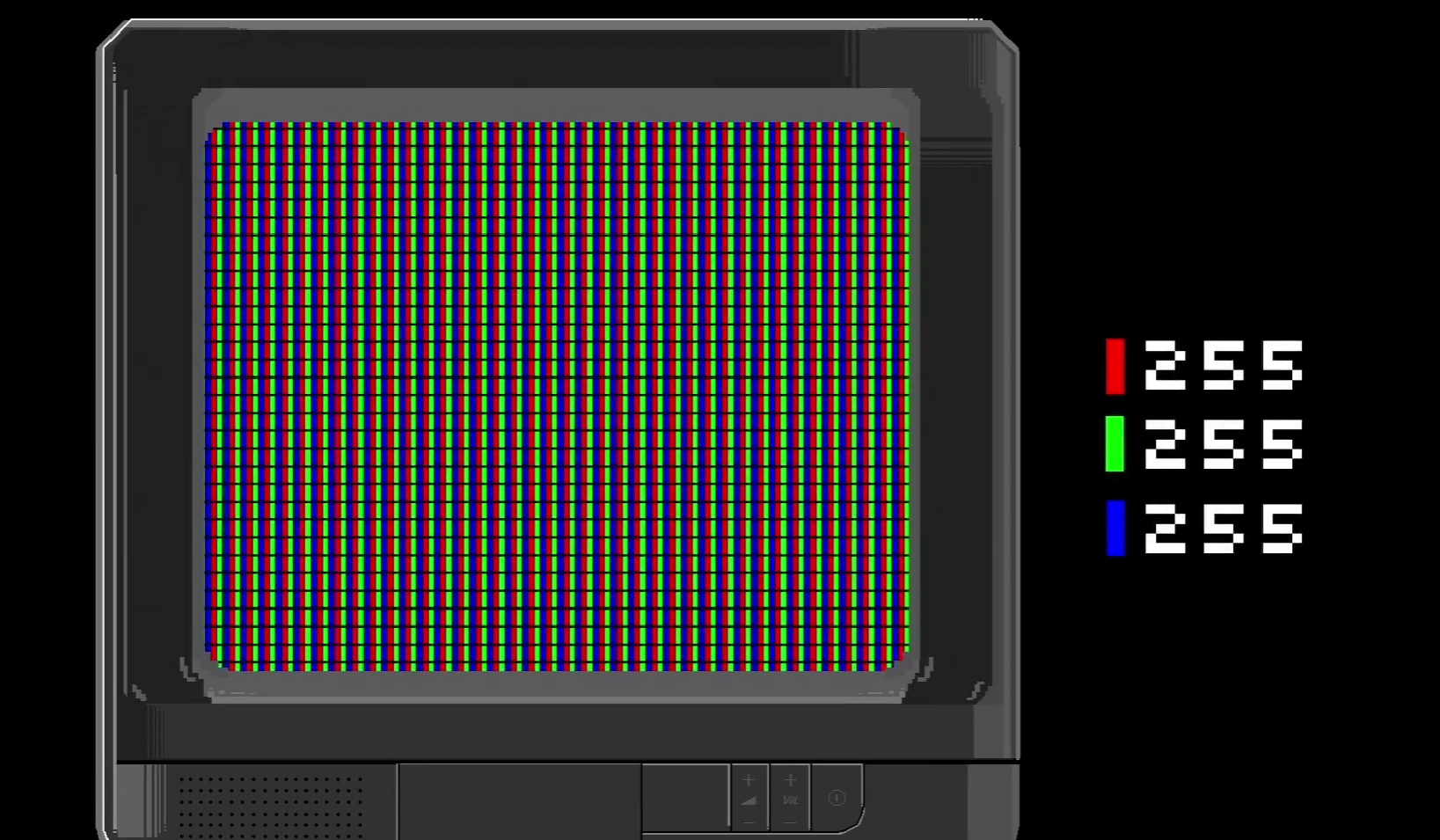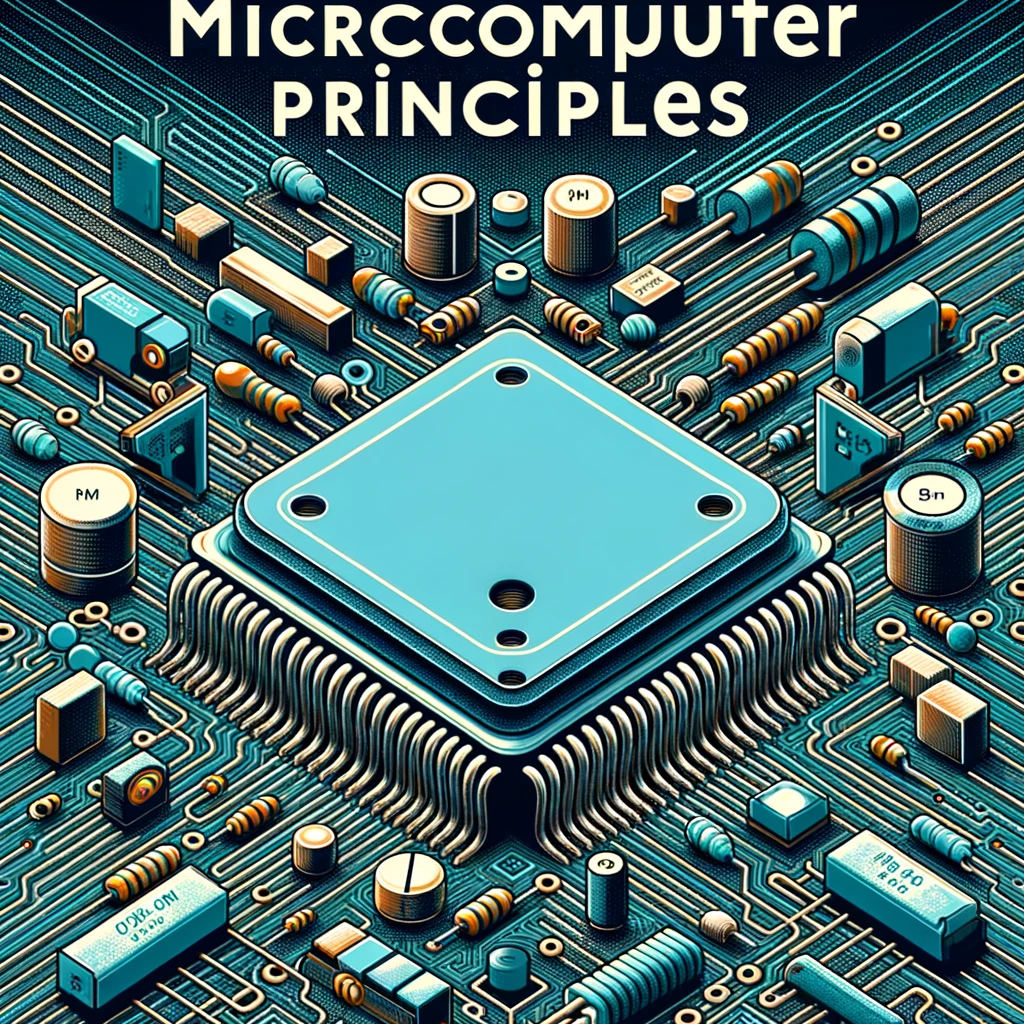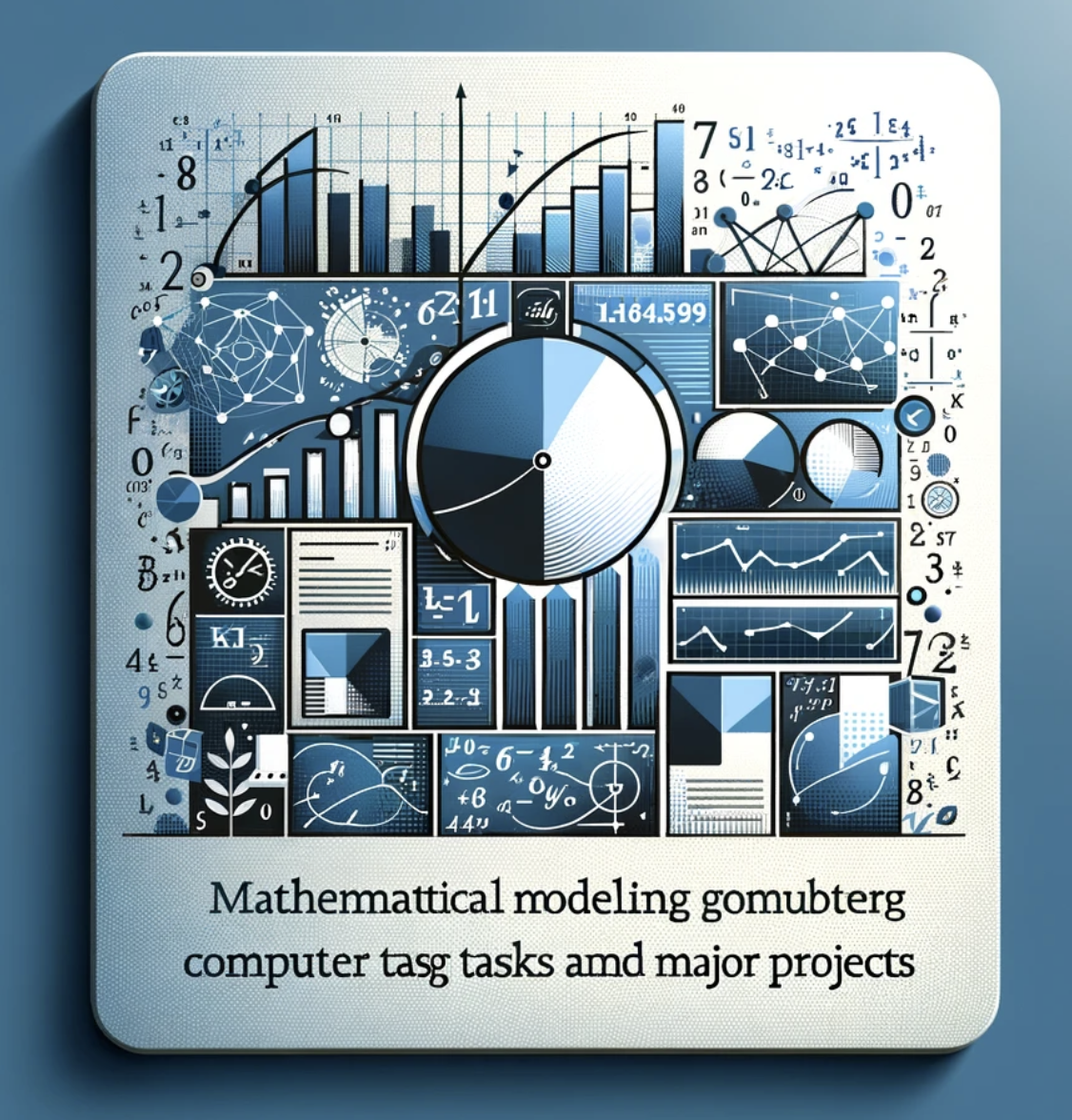git总结
写在前面
git是一种非常好用的分布式版本控制系统,操作简洁,功能强大,依托于github等平台实现了非常强大且完善的代码管理,大大提高了工作效率。
关于学习git,网上有很多的视频与教程。但需要注意的是,git说到底是一种工具,在使用中不断学习与摸索还是我比较推崇的一种做法,亲自动手比单纯的学习要更加重要。
本文只会浅谈git和相关知识,大部分会一笔带过,其实主要是给自己看的。想要深入了解,还请移步廖雪峰的博客或者自行查找相关资料
基础命令
- git中复制是Ctrl+insert,粘贴是shift+insert
绑定Github:
- 生成SSH密钥:
$ ssh-keygen -t rsa - 前往GitHub添加SSH密钥
- 利用
$ ssh -T git@github.com检验是否成功 - 使用下列命令配置环境
1
2$ git config --global user.name "dekrt"
$ git config --global user.email "dekrt@qq.com"
提交文件:
通用命令:
- 使用
$ git add <file>命令 添加文件到暂存区- 使用
$ git add *命令 添加全部文件
- 使用
- 使用
$ git commit -m <message>命令 提交本地修改到本地仓库- commit:承诺、保证做某事
- 其中
<message>代表对更新的描述
- 使用
$ git status命令 查看仓库的状态 - 使用
$ git diff命令 查看修改内容- diff -> diffrence 差异
GitHub 已经将默认的master修改为main,使用有关命令时应注意对应。
- diff -> diffrence 差异
从github上clone:
- 使用
$ git clone <repo>命令 克隆仓库到本地 - 使用
$ git push origin master命令,将本地仓库提交到远程仓库
从本地新建:
- 使用
$ git init命令 初始化repository - 使用
$ git remote add origin <url>命令 关联远程仓库 - 使用
$ git pull origin master命令 同步远程仓库和本地仓库,
从本地推送:
- 使用
$ git pull origin main拉取最新的分支。- 如果提示有冲突,可以在本地手动合并,也可以使用现代智能IDE进行合并。
- 或者可以使用
$ git stash命令存储本地的更改,拉取成功后再使用$ git stash pop命令“弹出”更改,再进行合并。
- 使用
$ git add .将文件提交到本地缓冲区。 - 使用
$ git commit -m "some message..."提交commit message, 我习惯使用angular信息规范进行提交。 - 使用
$ git push origin <branch_name>将本地分支推送到远端。
切换分支
- 使用
$ git branch -a列出所有分支。 - 使用
$ git checkout -b <branch_name>切换分支。
其他操作
- 使用
git log命令查看历史版本。 - 使用
git reset命令进行回溯。 - 使用
git diff命令比较不同。
最后,多多使用--help指令来获取使用帮助。
本博客所有文章除特别声明外,均采用 CC BY-NC-SA 4.0 许可协议。转载请注明来自 dekrt's blog!
评论